Basic Deploy MECAs Website Application(TH)1
1. Static Website
Deploy Application 1 deployment และ 1 service
หลังจากที่มีการเตรียม Docker Image เรียบร้อยแล้ว เราสามารถนำ Docker Image นั้น ไป Deploy บน MECAs ซึ่งเป็น บริการ Container as a Service ได้ โดยทุกครั้ง จะต้องมีการวางแผนการ Deploy Application ก่อน ซึ่งในที่นี้รูปแบบของ Application จะเป็น 1 deployment และ 1 service ดังตัวอย่าง
ex.
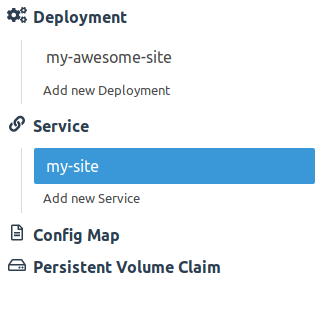
เริ่มสร้าง Deployment และ Service
-
คลิกที่เมนู Workload ที่แถบเมนูด้านบน
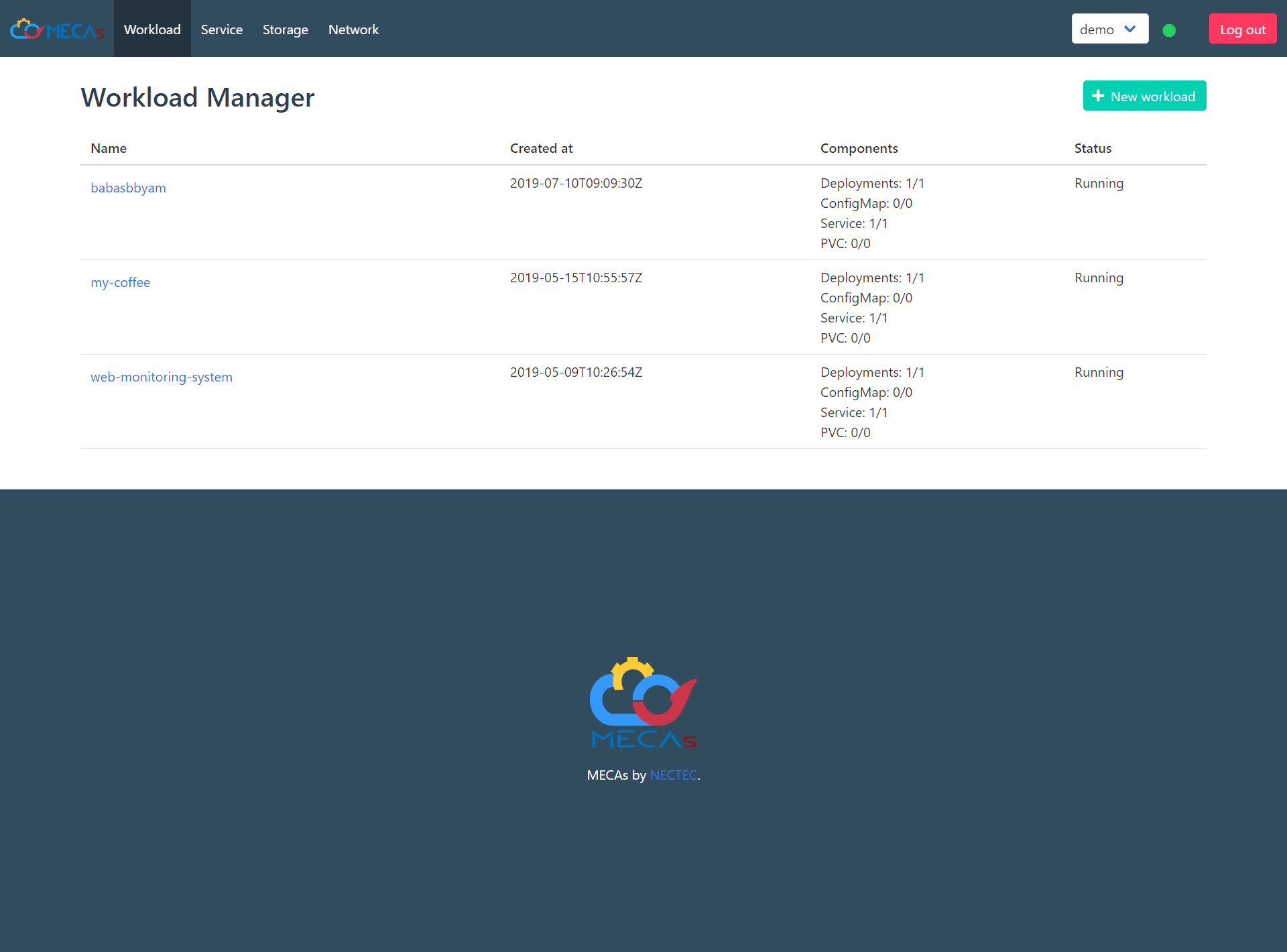
โดยหน้า Workload นี้จะแสดงชื่องานทั้งหมดที่อยู่ใน namespace นั้น คุณสามารถตรวจสอบสถานะงานของคุณได้ที่นี่
-
คลิกที่ปุ่ม + New workload ทางด้านบนขวา เพื่อทำการสร้าง workload ของตัวเอง

-
กรอกข้อมูลลงไปในแบบฟอร์ม ในส่วนของ Deployment
-
Deployment
Deployment Name my-awesome-site
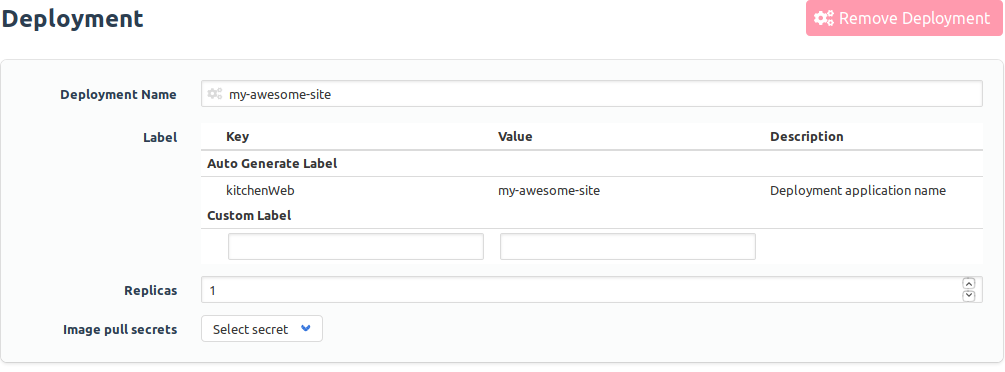
-
-
ในส่วนของ container กรอกชื่อ container และ docker image ที่มาจาก repository ของ docker hub โดยสามารถเป็น image ของคุณ หรือ image อื่น ๆ ที่แบ่งปันอยู่บน docker hub ก็ได้
-
Container
Container my-awesome-site Image Name ridnarong/my-awesome-site:v1 Ports Name Port http 80
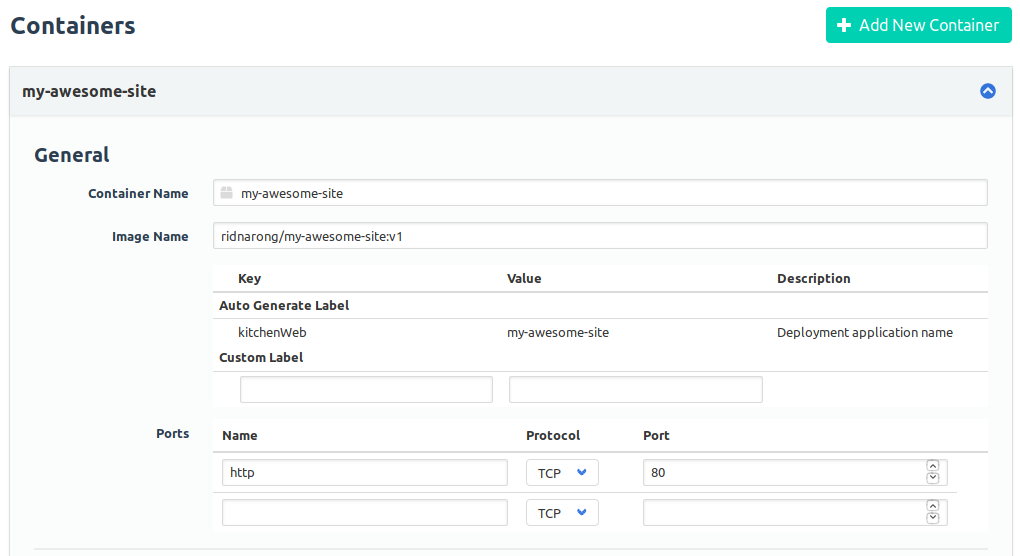
-
-
เริ่มต้นกรอกข้อมูลของ Service สำหรับ mysite โดยคลิกเพิ่ม service ที่เมนูด้านซ้าย
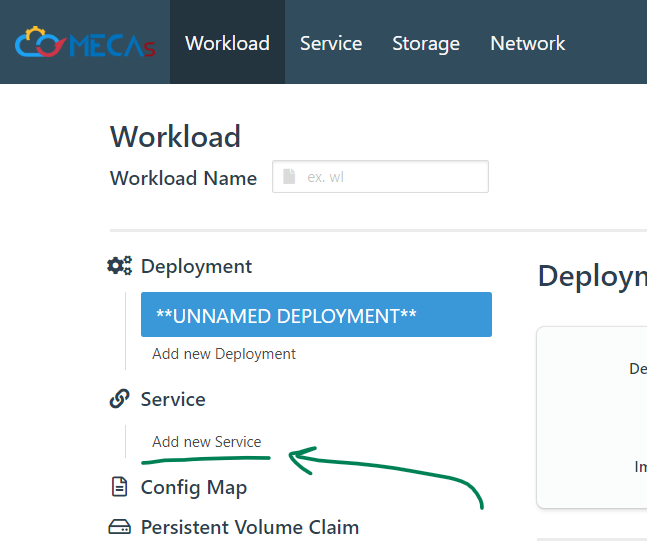
กรอกข้อมูลลงไปในแบบฟอร์ม ในส่วนของ Service โดยบริการของ MECAs มีบริการสร้าง subdomain
< servicename >.< namespace >.web.meca.in.th
พร้อมทั้ง SSL Certificate (Let’s encrypt) ให้อัตโนมัติ สำหรับการใช้งาน Protocol HTTP/HTTPS ผ่าน port 80/443 เพียงเลือก Label service:http ซึ่งผู้ใช้ จะต้องระบุ Service Port เป็น 80 ด้วย เพื่อการทำงานอย่างถูกต้อง
-
Service
Service Name my-site Selector my-awesome-site Port Name Service Port web 80
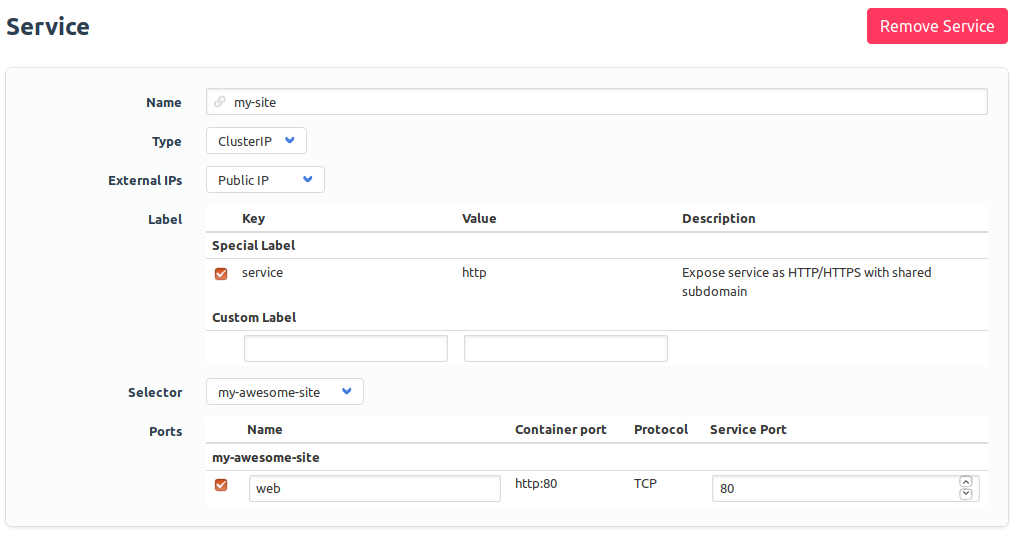
-
-
เมื่อกรอกข้อมูลเสร็จแล้ว อย่าลืมตั้ง workload name ที่ด้านบนซ้าย และคลิกปุ่ม Deploy ทางด้านบนขวา

-
จากนั้นจะกลับเข้าสู้หน้า workload ซึ่งมี workload name ที่ตั้งไว้ปรากฏขึ้น
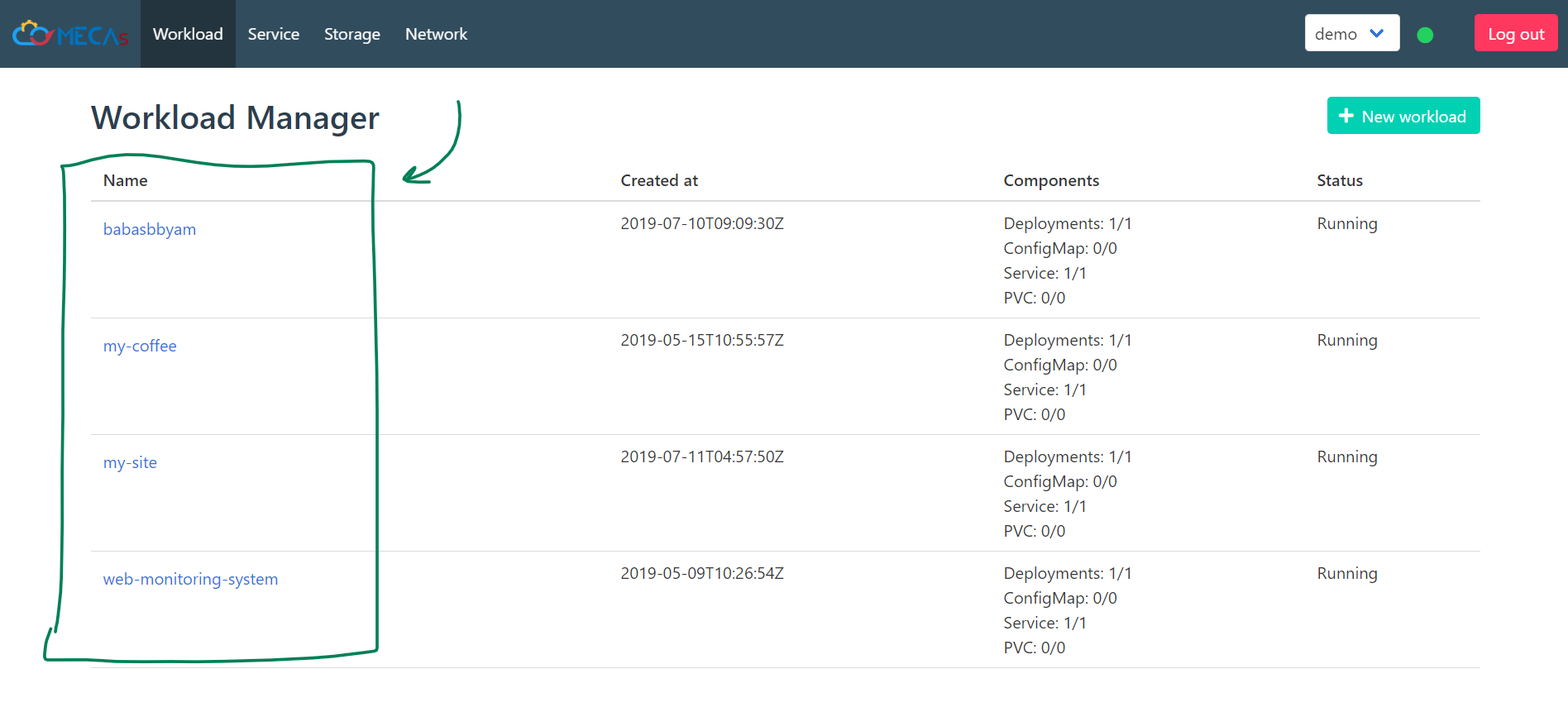
-
เมื่อคลิกที่ workload name จะเข้าไปยังหน้ารายละเอียดของ workload นั้น และสามารถแก้ไข deployment และ service ได้ที่ปุ่ม edit ด้านบนขวา
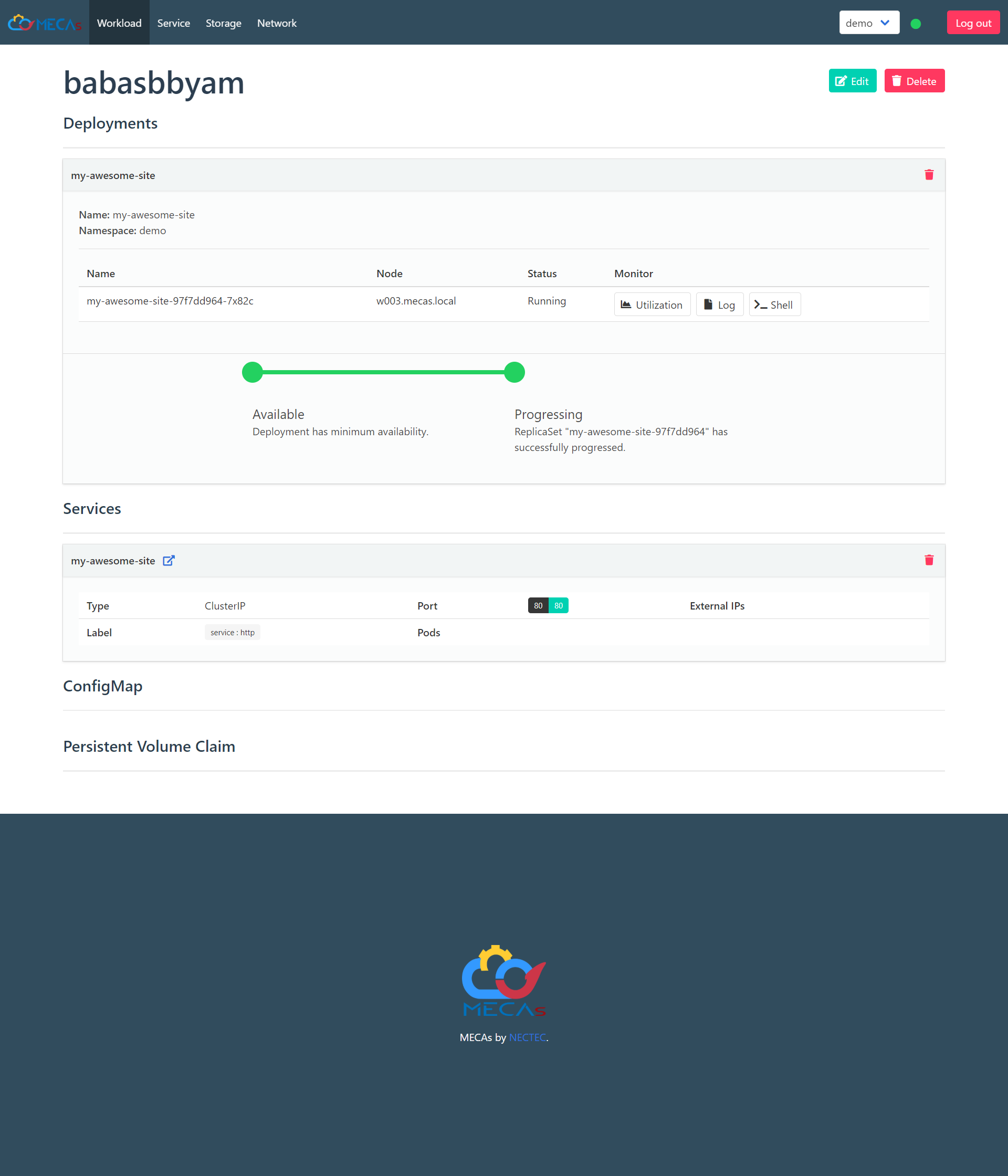
-
สามารถคลิกไอคอนที่อยู่หลังชื่อ service เพื่อไปยังเว็บไซต์
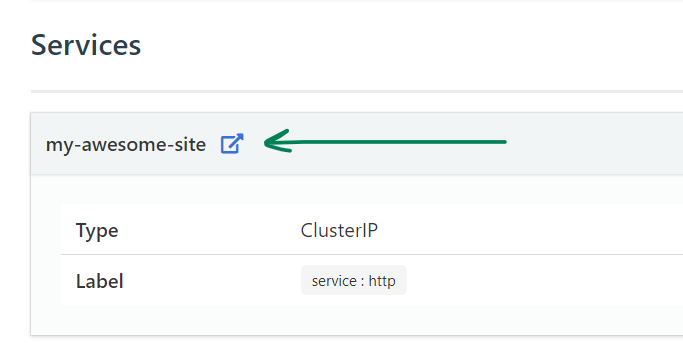
ตัวอย่างเช่น basic jekyll site
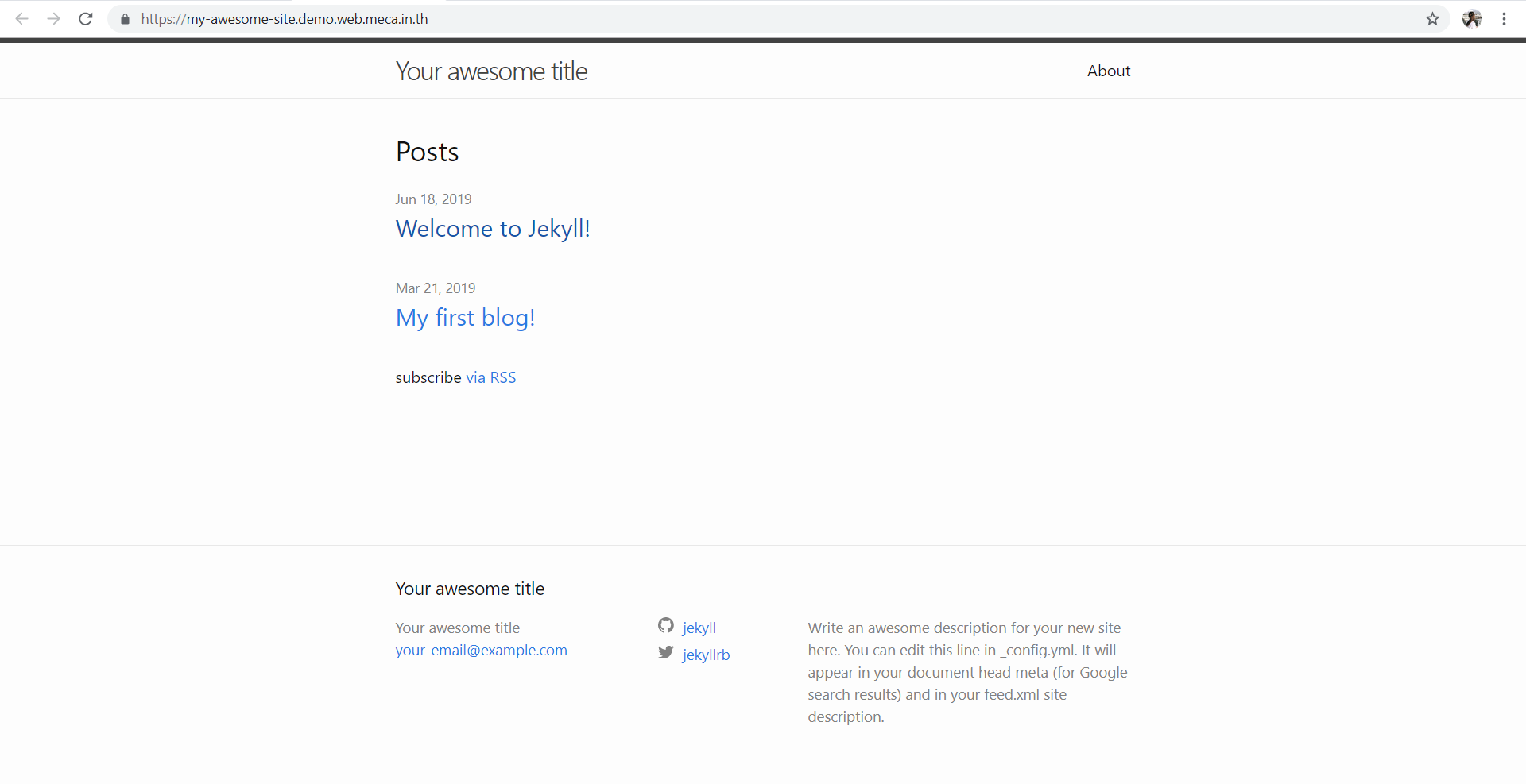
หมายเหตุ
รองรับ WS และ WSS สำหรับ Websocket เช่นเดียวกัน การใช้งาน subdomain อาจจะใช้เวลา 1 - 2 นาที ในการพร้อมใช้งาน
การให้บริการ Protocol HTTP/HTTPS จะไม่ได้มีการ redirect HTTP ไปยัง HTTPS อัตโนมัติ
ผู้ใช้สามารถใช้ Custom Domain ได้ โดยมีการตั้งค่า DNS มายังระบบ สามารถใช้งานได้เช่นเดียวกัน แต่ในขณะนี้ ยังไม่มีบริการ Custom Certificate สำหรับผู้ใช้ที่ต้องการใช้ SSL Certificate ของตัวเอง ระบบจะสร้าง SSL Certificate ผ่าน Let’s encrypt ให้สำหรับ Custom domain